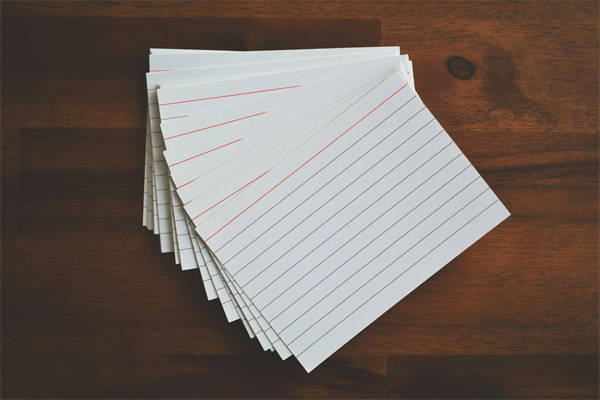电脑播放语音设置常见位置解析

在电脑上设置播放语音,对于许多用户来说是一个基础但重要的操作。以下是一些关于电脑播放语音设置常见位置的解析,帮助您快速找到并解决问题。
电脑播放语音设置位置解析
1. 系统声音设置
问题:
电脑播放语音时没有声音,怎么办?解答:
请检查电脑的系统声音设置。在操作系统中,您可以点击“开始”菜单,找到“设置”选项,选择“系统”,然后点击“声音”。在这里,您可以查看和调整系统声音的音量,确保声音已开启,并且不是静音状态。2. 音频设备设置
问题:
为什么我的电脑播放语音声音很小?解答:
如果系统声音设置正常,但声音仍然很小,请检查您的音频设备设置。在“设置”中,选择“设备”,然后点击“声音”。在这里,您可以查看已连接的音频设备,并调整它们的音量。如果您的电脑有多个音频输出设备,确保您选择了正确的设备。3. 软件音量控制
问题:
某些软件播放的语音没有声音,怎么办?解答:
某些软件可能有自己的音量控制设置。打开有问题的软件,查找其音量控制选项。通常,软件的音量控制位于界面底部或顶部工具栏中。确保软件的音量不是静音状态。4. 耳机和扬声器设置
问题:
为什么耳机播放声音,但扬声器没有?解答:
在“设置”中,选择“设备”,然后点击“声音”。在这里,您可以查看和选择不同的音频输出设备。如果您的耳机和扬声器都连接到电脑,确保正确选择了扬声器作为默认音频输出设备。5. 音频驱动程序更新
问题:
电脑播放语音时声音断断续续,怎么办?解答:
声音断断续续可能是由于音频驱动程序过时或损坏。请访问制造商的官方网站,下载并安装最新的音频驱动程序。更新驱动程序可能需要重启电脑。通过以上解析,相信您已经对电脑播放语音设置的位置有了更深入的了解。如果您遇到其他问题,请随时查阅相关资料或寻求专业帮助。


.png)